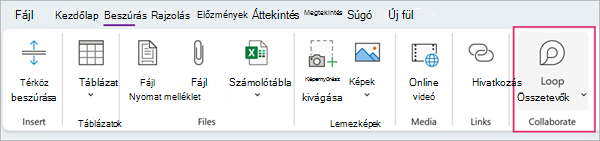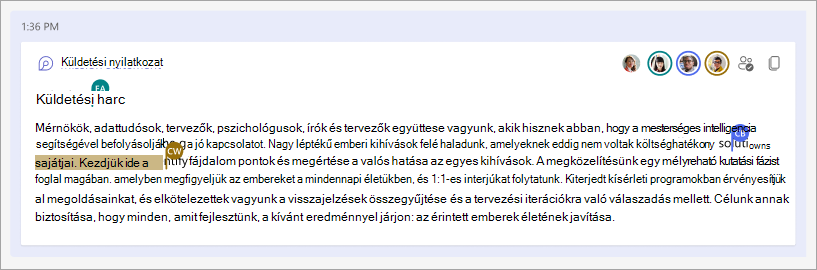Loop-összetevők használata a OneNote-ban
Loop összetevők élő, interaktív, együttműködésen alapuló objektumok, amelyek kényelmes módot kínálnak az együttgondolkozásokra, létrehozásra és közös tervezésre. Amellett, hogy Loop összetevőket ágyaz be a Teams csevegéseibe és e-mailjeibe, mostantól a OneNote Web és a Windows asztali alkalmazásban is használhatja őket.
A OneNote-jegyzetfüzetekben való munka során létrehozhat egy új Loop összetevőt, vagy beilleszthet egy meglévő összetevőt közvetlenül a OneNote vásznára. A szervezet minden olyan tagja szerkesztheti az ilyen összetevőket, akik hozzáféréssel rendelkeznek a jegyzetfüzethez, és megtekintheti a módosításokat, amelyekbe beágyazva vannak.
Új Loop összetevő beszúrása
A kurzorral kell kezdenie azon a helyen a OneNote-dokumentumban, ahová be szeretné szúrni az új Loop összetevőt. Győződjön meg arról, hogy a kurzor nem a címben van. Ezután hajtsa végre ezeket a lépéseket.
-
A menüszalag Beszúrás csoportjában válassza az Összetevők Loop lehetőséget.
-
A legördülő listában válassza ki a beszúrni kívánt Loop összetevő típusát.
-
Írja be a tartalmat az új összetevőbe.
Loop összetevő megosztása
Ha egy Loop összetevőn belül @említ valakit, a megemlített e-mailben értesítést kap a Loop összetevőre mutató hivatkozással. Az Loop összetevőre mutató hivatkozást is elküldheti ezekkel a lépésekkel.
-
A Loop összetevő jobb felső sarkában válassza a Hivatkozás másolása ikont
-
Illessze be a hivatkozást más alkalmazásokba (például Teams, Outlook, Whiteboard, Word).
Tipp: A megosztható hivatkozásokat úgy is kijelölheti, hogy a fejlécre kattint, majd a CTRL+ C billentyűkombinációval másolja a vágólapra.
Meglévő Loop összetevő beszúrása a OneNote-jegyzetfüzetbe
Vegye figyelembe, hogy egy Loop összetevő hivatkozásának beillesztése automatikusan megjeleníti a Loop összetevő tartalmát.
-
A Loop összetevő jobb felső sarkában válassza a Hivatkozás másolása ikont
-
Lépjen a célhelyre, és illessze be a CTRL+V billentyűkombinációt (vagy a jobb gombbal kattintva megjelenő menüt).
-
Ha csak a hivatkozást szeretné beilleszteni, válassza a Hivatkozás beszúrása lehetőséget a Beszúrás lapon.
Megjegyzés: A hivatkozást az itt leírtak szerint kell másolnia és beszúrnia. Loop összetevő beillesztése nem jelenik meg, ha a hivatkozást webcímként másolja a böngésző címsorából.
Loop összetevő szerkesztése
Miután létrehozott egy Loop összetevőt egy dokumentumban, megoszthatja másokkal az együttműködés érdekében. Függetlenül attól, hogy hol végez módosításokat bárki, az összetevő mindig a legújabb módosításokat jeleníti meg. Közreműködőként a következőképpen adhat meg szerkesztéseket és megjegyzéseket:
-
Egy meglévő Loop összetevőn belül válassza ki azt a helyet, ahol tartalmat szeretne hozzáadni vagy szerkeszteni.
-
Folytassa a gépelést és a szerkesztést.
-
Ha szeretne, írjon be egy perjelet (/) az @említések vagy dátumok beszúrásához. Írjon be két perjelet (//) a meglévő szövegbe egy megjegyzés hozzáadásához, amelyet a program Önnek fog tulajdonítani.
Tevékenység és hozzáférés megtekintése
Ha mások az összetevő megtekintése közben szerkesztenek, különböző színű kurzorok jelennek meg benne. Előfordulhat, hogy a szöveg valós időben van szerkesztve.
Meglévő Loop összetevő keresése
A Loop összetevőket a rendszer automatikusan menti a OneDrive-ra. A Keresés funkcióval egyszerűen megtalálhatja őket a Office.com vagy a OneDrive-on.
Tipp: A Loop összetevő címe is alkalmazható fájlnévként. A keresés megkönnyítéséhez használjon egy megjegyezhető, leíró nevet.
GYIK
Folyamatosan törekszünk a termékeink fejlesztésére, és az Önök visszajelzéseire támaszkodunk. Ha problémákba ütközik a Hurkok használata során a OneNote-ban, vagy javaslatai vannak azzal kapcsolatban, hogy miként javíthatjuk tovább a felhasználói élményt, kérjük, tudassa velünk. Ezt a Súgó lap Visszajelzés lapján teheti meg. A megjegyzés címében adja meg a #Loops hashtaget.
Íme néhány lehetséges magyarázat:
-
A szervezeti rendszergazda kikapcsolta a Loop összetevőket.
-
Nem a szervezeti Windows-bejelentkezést használja a Teams eléréséhez Windows rendszeren, valószínűleg személyes fiókkal van bejelentkezve vagy más bejelentkezési módot használt.
-
Nem támogatott végponton próbál hozzáférni Loop összetevőkhöz (jelenleg a OneNote Web és a Windows asztali appban tesszük elérhetővé). A mobil és Mac asztali számítógépek még nem támogatottak).
-
A OneNote egy régi verziójában próbál hozzáférni Loop összetevőkhöz.
Mindenki, aki hozzáfér a OneNote-jegyzetfüzethez, hozzáférhet a Loop összetevőhöz. Emellett Loop összetevők a szervezet minden olyan tagja számára elérhetők, akik az adott összetevőre mutató hivatkozást tartalmazzák.
A Loop összetevők jelenleg csak a szervezeten belüli személyek számára érhetők el.
Az üzenet azt jelzi, hogy ez a Loop összetevő szabadabban osztható meg, mint a szervezet alapértelmezett new-link konfigurációja. Az összetevőt bárki megtekintheti és szerkesztheti a szervezetében, akivel a hivatkozás kifejezetten meg van osztva, vagy hozzáféréssel rendelkezik a OneNote-jegyzetfüzethez. Ha ez elfogadható, válassza a Beszúrás és megosztás lehetőséget a folytatáshoz. Ellenkező esetben válassza az alternatív műveletgombot: a Mégse vagy a Megjelenítés hivatkozásként lehetőséget az adott forgatókönyvtől függően.
A OneNote nem minden funkciója érhető el a Loop összetevőn belül. Ha a fókusz a Loop összetevőn belül van, és nem a OneNote-vászonon, csak a megfelelő Loop összetevő-beállítások lesznek engedélyezve.
Jelenleg csak Loop összetevő URL-címe támogatott a OneNote-vásznon, a Loop lapon nem. Győződjön meg arról, hogy a beillesztett hivatkozás nem lap, hanem összetevő.